Una computadora rápida y receptiva es muy importante para llevar a cabo las actividades diarias, tanto para el trabajo, el estudio y el entretenimiento. La velocidad del sistema operativo Windows 11 afecta a la eficiencia con la que podemos completar las tareas que tenemos entre manos. Con un rendimiento óptimo, las aplicaciones pueden ejecutarse sin problemas, los tiempos de carga se reducen y la multitarea se vuelve más efectiva.
Una computadora lenta puede causar una variedad de problemas, como retrasos en la finalización de tareas, frustración debido a la espera de un proceso largo y disminución de la productividad. Esto puede afectar negativamente el trabajo y el estudio, e incluso interferir con la comodidad de disfrutar del contenido de entretenimiento.
Una solución para mejorar el rendimiento de Windows 11 es utilizar la función ReadyBoost. ReadyBoost es una función que utiliza dispositivos de almacenamiento externo, como unidades flash USB o tarjetas SD, para aumentar la velocidad del sistema.
Al asignar una parte de la memoria de un dispositivo de almacenamiento externo para que se utilice como caché, ReadyBoost puede ayudar a reducir los tiempos de carga de las aplicaciones y mejorar la capacidad de respuesta general del sistema.
¿Qué es ReadyBoost?
ReadyBoost es una función introducida por Microsoft en Windows Vista y se sigue utilizando hasta Windows 11. Esta función permite a los usuarios mejorar el rendimiento del sistema operativo mediante el uso de dispositivos de almacenamiento externo, como unidades flash USB o tarjetas SD, como cachés adicionales.
La función principal de ReadyBoost es acelerar el proceso de acceso a los datos y mejorar la capacidad de respuesta del sistema, especialmente en computadoras con capacidad limitada de RAM.
ReadyBoost funciona utilizando el espacio libre en los dispositivos de almacenamiento externo y utilizándolo como caché de disco. Cuando está habilitado, ReadyBoost almacena los datos a los que se accede con frecuencia en esta caché, lo que acelera el tiempo que se tarda en acceder a esos datos.
Este proceso ayuda a reducir la carga en el disco duro principal, especialmente en computadoras con discos duros más lentos, como los discos duros mecánicos (HDD). Mediante el uso de un dispositivo de almacenamiento externo que tiene altas velocidades de lectura/escritura, ReadyBoost puede mejorar significativamente la velocidad y el rendimiento del sistema.
Ventajas de usar ReadyBoost
1. Aumento de la velocidad
ReadyBoost funciona aprovechando el espacio libre en los dispositivos de almacenamiento externo para almacenar los datos a los que se accede con frecuencia. Con esta caché adicional, Windows 11 puede acceder a los datos más rápido que depender únicamente del disco duro principal. Esto reduce los tiempos de carga de las aplicaciones y mejora la capacidad de respuesta general del sistema.
2. Fácil de usar
Pasos sencillos para habilitar ReadyBoost en Windows 11 :
- Conecte un dispositivo de almacenamiento externo (unidad flash USB o tarjeta SD) a su computadora.
- Abra el Explorador de archivos y haga clic con el botón derecho en el dispositivo de almacenamiento detectado.
- Seleccione “Properties” en el menú contextual.
- Ve a la pestaña “ReadyBoost”.
- Seleccione la opción “Use this device” y establezca la cantidad de espacio que desea asignar a ReadyBoost.
- Haga clic en “Apply” y luego en “OK” para activar ReadyBoost.
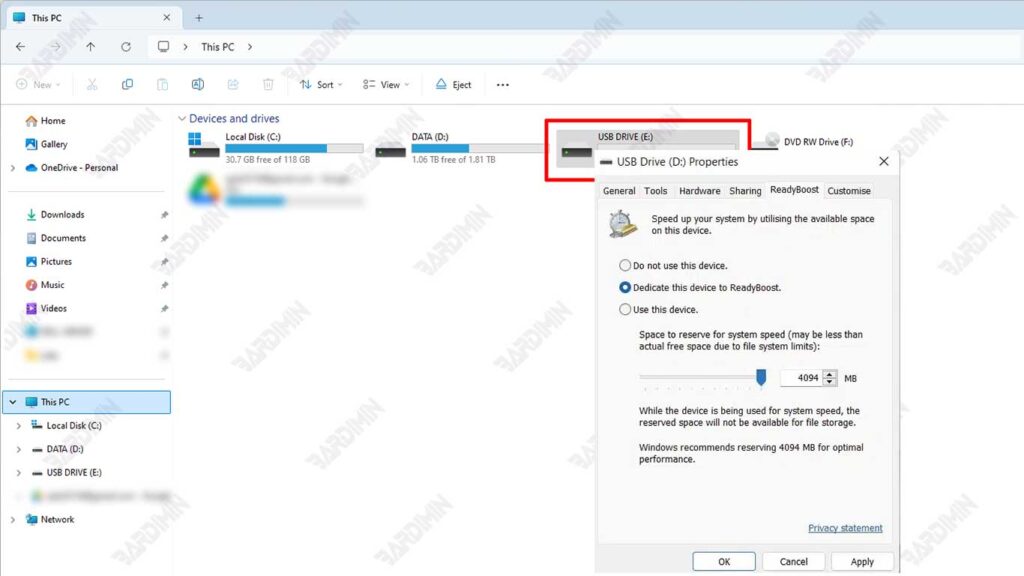
3. Acelera el tiempo de arranque
Mediante el uso de ReadyBoost, los datos importantes necesarios durante el arranque se pueden almacenar en caché en un dispositivo de almacenamiento externo. Esto permite a Windows 11 acceder a esos datos más rápido que depender únicamente del disco duro principal, lo que reduce significativamente los tiempos de arranque.
4. Mejorar la capacidad de respuesta de las aplicaciones
Las aplicaciones de uso frecuente pueden ser almacenadas en caché por ReadyBoost para que cuando se abra la aplicación, los datos necesarios ya estén disponibles en la caché. Esto reduce el tiempo que se tarda en abrir una aplicación y mejora la capacidad de respuesta general.
5. Acelere la transferencia de datos
Al transferir archivos, ReadyBoost puede ayudar a reducir el tiempo requerido al proporcionar un caché adicional. Los datos a los que se accede con frecuencia durante el proceso de transferencia se pueden almacenar en caché, lo que acelera el proceso de transferencia de archivos.
6. Económico
Actualizar la memoria RAM o el disco duro puede ser una solución costosa para mejorar el rendimiento de su computadora. ReadyBoost ofrece una alternativa más económica al utilizar dispositivos de almacenamiento externo que los usuarios ya pueden tener. Con ReadyBoost, los usuarios pueden mejorar la velocidad y el rendimiento del sistema sin tener que gastar una fortuna en hardware nuevo.

